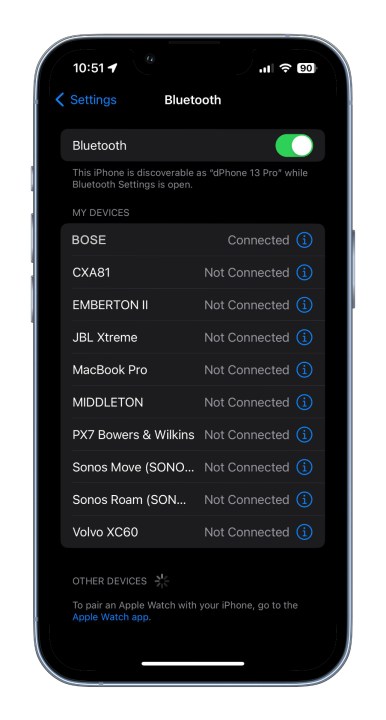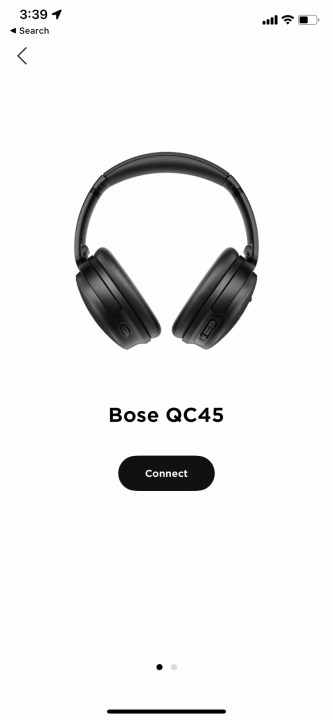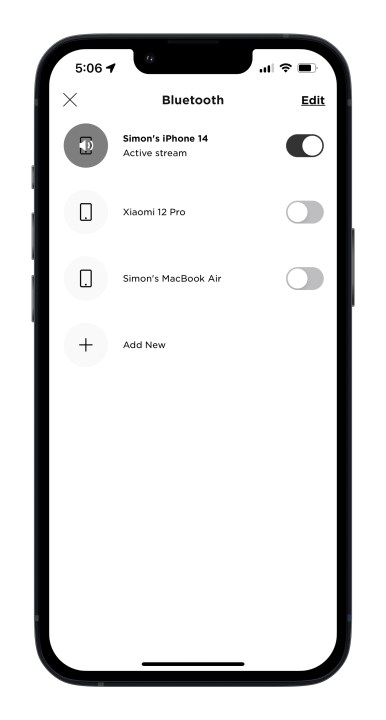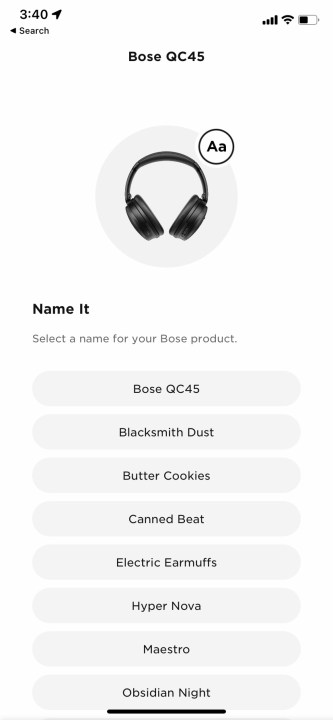Как подключить наушники Bose к iPhone
Bose — один из ведущих мировых аудиобрендов и производитель одних из лучших наушников на планете, включая проверенную и проверенную линейку QuietComfort , которые превосходно звучат и оснащены, среди прочего, новаторской технологией шумоподавления компании.
Если вы недавно приобрели пару наушников или наушников-вкладышей Bose (недавно мы рассмотрели их последнее дополнение, наушники QuietComfort Ultra ) или новичок в том, чтобы начать с ними работать, есть большая вероятность, что вы здесь. ищу пошаговое описание того, как их подключить к iPhone. Вот почему мы собрали это полезное руководство, чтобы научить вас нескольким различным способам сопряжения наушников Bose, независимо от того, используете ли вы беспроводные или проводные банки или наушники Bose. Давай начнем.

Использование настроек iPhone Bluetooth
Если вы не готовы загружать какие-либо дополнительные инструменты для подключения гарнитуры Bose к iPhone (чуть позже мы рассмотрим этот метод), вы можете легко просто подключить устройство Bose к iPhone или другому устройству iOS с помощью встроенного iOS-устройства. -в настройках Bluetooth.
Прежде чем начать, вам необходимо перевести наушники Bose в режим сопряжения . Вот как это сделать для каждого типа наушников Bose: * Накладные модели : вам придется либо переключить переключатель на правом наушнике с красного на зеленый, либо нажать и удерживать кнопку питания, пока не услышите звук « готов к паре». * Наушники Bose : наушники должны автоматически перейти в режим сопряжения при первом открытии чехла для зарядки. Если вам нужно вручную получить доступ к режиму сопряжения, процесс будет отличаться в зависимости от того, какая у вас модель наушников (подробнее об этом ниже). * Продукты Bose QuietComfort и Sports : нажмите и удерживайте кнопку на передней панели зарядного чехла, пока индикатор Bluetooth на передней панели не начнет мигать. На моделях Sports Open и Soundsport нажмите и удерживайте кнопку на правом наушнике, пока А) не услышите сообщение о готовности к подключению или Б) световой индикатор правого наушника не загорится ровным синим светом.
Как только вы перейдете в режим сопряжения, вы готовы начать:
Шаг 1. Запустите приложение «Настройки» на своем iPhone и выберите Bluetooth из списка опций.
Шаг 2. Ваш продукт Bose должен быть указан в разделе «Другие устройства» . Коснитесь модели, которую хотите подключить, и она будет добавлена на панель «Мои устройства» .
Шаг 3. Если вы видите слово « Подключено» рядом с именем вашего устройства Bose, процесс сопряжения прошел успешно.
Использование приложения Bose Music
Приложение Bose Music — это новейшее приложение компании для iOS и Android , которое позволяет подключать, контролировать и настраивать наушники, вкладыши и динамики Bose. Это также один из лучших способов подключить гарнитуру Bose к iPhone и даже позволяет загружать обновления прошивки, чтобы гарантировать отсутствие ошибок в вашем продукте Bose.
Обратите внимание, что в настоящее время Bose предлагает два разных приложения: Bose Music и Bose Connect. Если вы используете более старую аудиопродукцию Bose, вам может потребоваться вместо этого загрузить приложение Bose Connect (о котором мы расскажем ниже). В настоящее время приложение Bose Music поддерживает следующие гарнитуры Bose:
- Наушники с шумоподавлением 700 и 700 UC
- Наушники QuietComfort 45
- Наушники QuietComfort
- Наушники QuietComfort II
- Наушники QuietComfort Ultra
- Наушники QuietComfort Ultra
- Спортивные наушники
- Спортивные открытые наушники
Вот как можно использовать приложение Bose Music для сопряжения устройства Bose с iPhone.
Шаг 1. Включите гарнитуру (или наушники) Bose и убедитесь, что она находится в режиме сопряжения.
Шаг 2. Запустите приложение Bose Music и выберите «Настроить новый продукт» в нижней части первого экрана.
Шаг 3: Выберите наушники и рамки .
Шаг 4. Приложение выполнит поиск вашей гарнитуры Bose. Как только он обнаружит устройство, выберите его, и начнется сопряжение. Пройдя остальную часть мастера настройки, включите музыку, чтобы убедиться, что сопряжение прошло успешно.

Использование приложения Bose Connect
Приложение Bose Connect — это интуитивно понятное (хотя и немного более старое) сопутствующее приложение для ваших наушников или наушников Bose Bluetooth, которое позволяет вам контролировать и настраивать множество различных аспектов вашего устройства Bose. Это также простой и удобный способ подключить продукт Bose к вашему iPhone. В настоящее время приложение Bose Connect поддерживает следующие гарнитуры Bose:
- ТихийКомфорт 35
- КвайКомфорт 35 II
- Игровая гарнитура QuietComfort 35 II
- КвайтКонтроль 30
- SoundLink Вокруг Ушей II
- SoundSport Бесплатно
- СаундСпорт Пульс
- СаундСпорт
Вот как можно использовать приложение Bose Connect для сопряжения гарнитуры Bose с iPhone.
Шаг 1. Включите гарнитуру Bose и убедитесь, что она находится в режиме сопряжения.
Шаг 2. Убедитесь, что на вашем iPhone включен Bluetooth.
Шаг 3. Загрузите и запустите приложение Bose Connect.
Шаг 4. Приложение Bose Connect автоматически просканирует среду на наличие совместимого оборудования Bose. После того, как приложение обнаружит ваши наушники, вы должны увидеть значок с тремя стрелками, направленными вниз (называемый «Перетащить для подключения »), под изображением гарнитуры.
Шаг 5: Перетащите стрелки вниз, чтобы начать сопряжение.
Шаг 6. После завершения сопряжения в нижней части экрана появится кнопка «Готово к игре» . После выбора этой опции ваш продукт Bose и iPhone будут сопряжены. Включите музыку или подкаст, чтобы проверить звук.

Сделайте свой собственный разъем для наушников
Если вы планируете подключить проводные наушники Bose к iPhone, будьте осторожны с тем, какое устройство iOS вы будете использовать. Возможно, это уже устаревшие новости, но у Apple не было разъема для наушников 3,5 мм со времен iPhone 7, когда компания отказалась от него в пользу соединения Lightning. Если с тех пор у вас iPhone, вы можете приобрести один из этих удобных адаптеров Lightning-3,5 мм , чтобы подключить любую проводную пару наушников или наушников-вкладышей к iPhone только с Lightning.
Но подождите, есть новый поворот. В последнем и лучшем iPhone 15 этого года Apple наконец-то узурпировала разъем Lightning в пользу гораздо более универсального разъема USB-C. К счастью, для этого также есть адаптер USB-C на 3,5 мм .